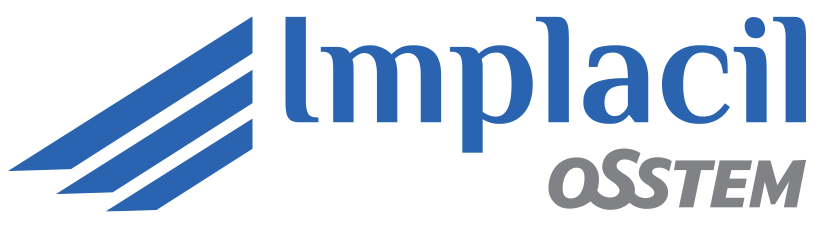Por Ulisses Dayube
Um dos maiores desafios ao digitalizar prótese tipo protocolo é capturar todos os dados necessários, incluindo a prótese provisória existente e o posicionamento dos implantes ou componentes protéticos, e enviar com eficiência os conjuntos de dados para o laboratório de prótese dentária.
Com o novo fluxo de trabalho Full Arch Implant (Figura 1), você pode digitalizar a prótese provisória capturada, o antagonista e a oclusão, a prótese provisória capturada com marcadores de referência e o posicionamento tridimensional dos implantes ou componentes através dos transferentes digitais e, em seguida, combinar todas as três digitalizações em oclusão e enviar para o laboratório de sua preferência de uma só vez.
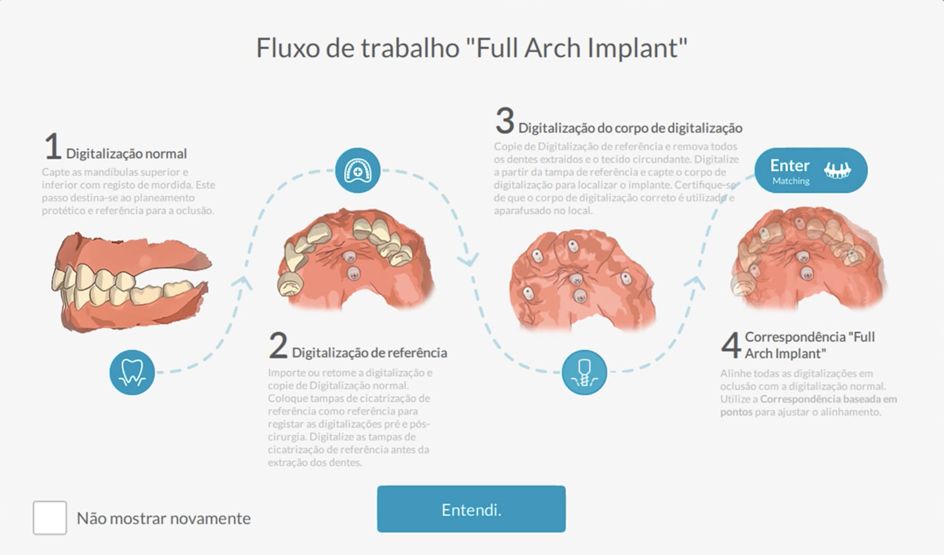
As digitalizações existentes podem ser copiadas para otimizar a eficiência dos escaneamentos (Figuras 2 e 3) e ajudar no conforto do paciente durante o escaneamento intraoral.
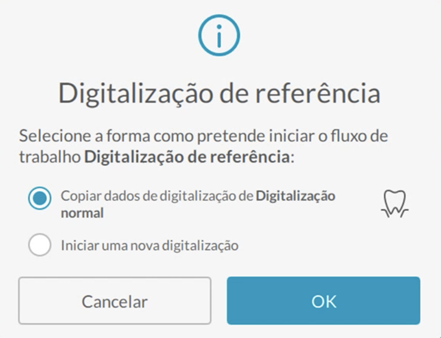
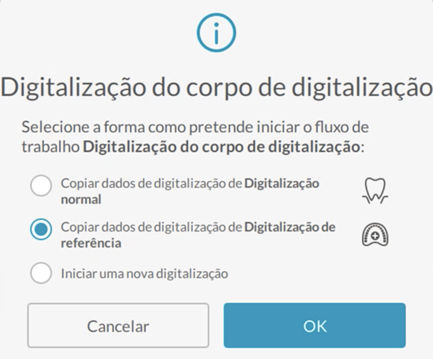
Ferramenta Bloqueio
Sempre que estamos escaneando implantes ou componentes múltiplos podemos utilizar a ferramenta Bloqueio. Esta ferramenta faz o travamento da digitalização de uma região que você não quer alterar e/ou manter, sem duplicar a digitalização numa situação onde estamos utilizando transferentes digitais múltiplos. Podemos usar a ferramenta de bloqueio para evitar que áreas sejam redigitalizadas e ter certeza de que terá uma digitalização limpa e precisa. Para ativar a ferramenta de bloqueio, basta clicar no botão bloqueio (Figura 4) que ficará azul quando selecionado. Com esta ferramenta ativada, você pode selecionar a área específica que deseja bloquear clicando com o botão esquerdo, arrastando e ligando os pontos na área que queremos bloquear. Ao final, clique duas vezes com o botão esquerdo para terminar e a área marcada será destacada em uma cor azul (Figura 5) para indicar que agora está bloqueada e que o scanner não vai poder alterar ou redigitalizar essa região bloqueada.
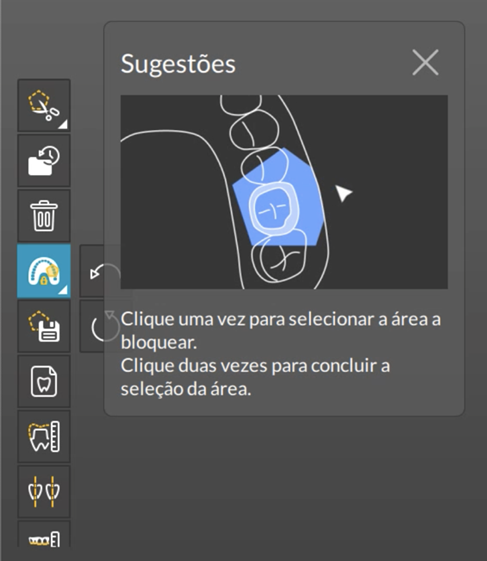
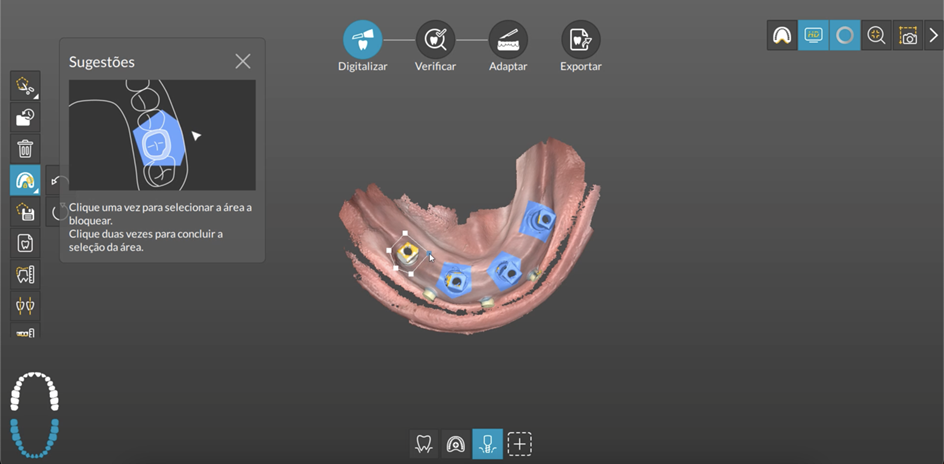
O Implant Matching(Figura 6)permite que as digitalizações sejam automaticamente combinadas em oclusão.
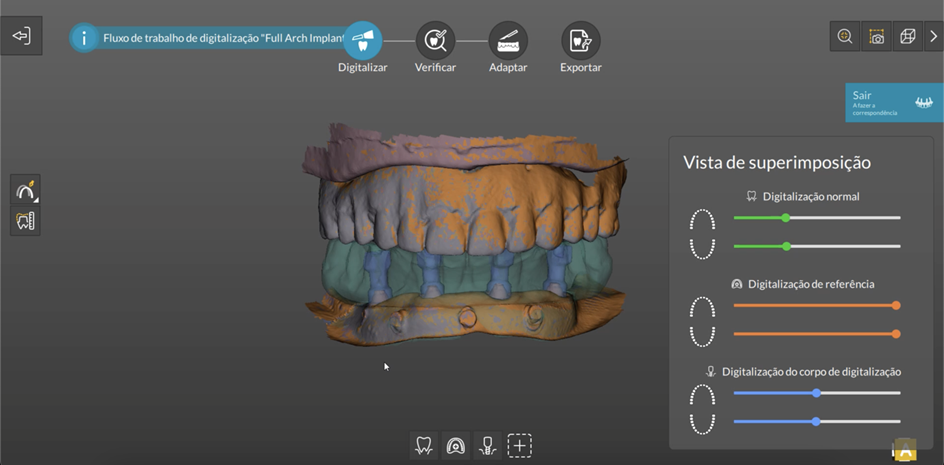
A correspondência baseada em pontos(Figura 7)permite o ajuste da correspondência das digitalizações selecionando três pontos correspondentes em cada digitalização.
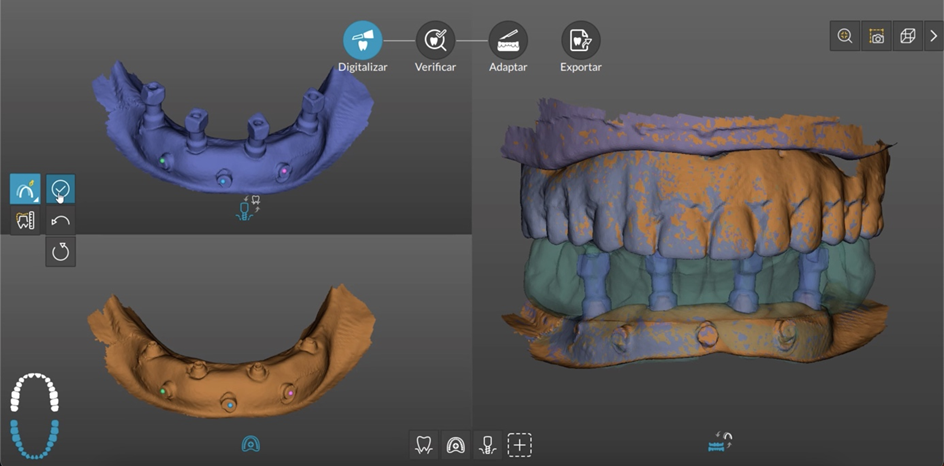
Clique
Clique
A verificação de preparação (Figura 8)permite fazer medições no modelo digital e verificar o alinhamento das digitalizações.
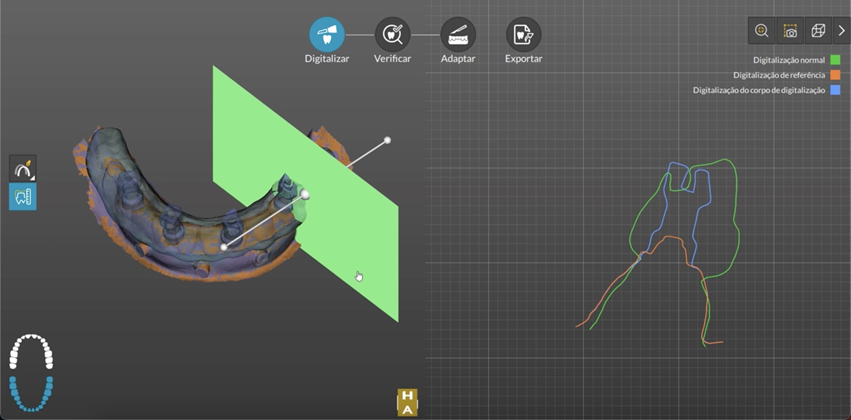
Conclusão:
Essas ferramentas visam simplificar e aprimorar o processo de escaneamento intraoral, tornando-o mais eficiente e fácil. Eles também ajudam a agilizar o fluxo de trabalho para casos complexos de implantes.